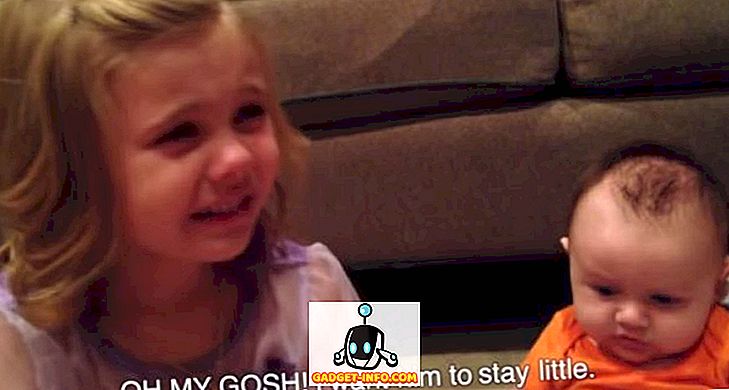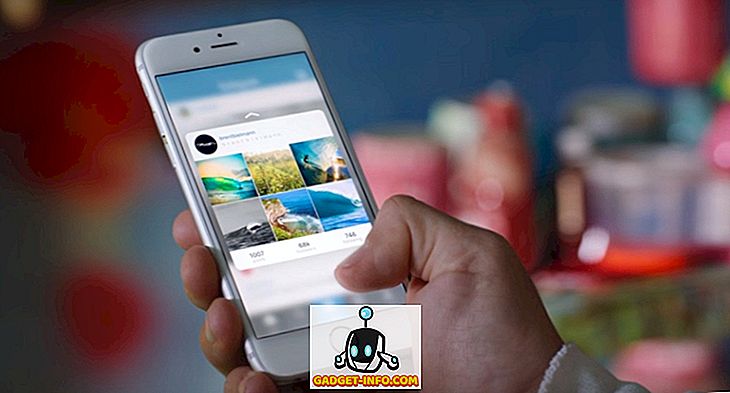Ми використовуємо ряд різних мереж соціальних медіа та додатків для обміну повідомленнями. Наприклад, ми використовуємо Facebook Messenger або WhatsApp, щоб поговорити з нашими друзями, Skype, щоб зв'язатися з нашою сім'єю, Hangouts або Slack, щоб зв'язатися з нашими колегами. Отже, вирішення всіх цих додатків для обміну повідомленнями через різні вкладки в Chrome іноді може бути надмірним. Ну, як ви вже здогадалися з назви, є спосіб обробляти майже всі служби обміну повідомленнями з однієї програми. Так, правильно! Ви можете зробити це за допомогою чудової нової програми Chrome, яка отримала назву "все-в-одному". Оскільки це програма Chrome, вона доступна лише для ОС Windows, MacOS та Chrome.
Отже, давайте розберемося і дізнайтеся, як ви можете використовувати кілька облікових записів WhatsApp, Facebook Messenger та інших додатків чату в одному вікні:
1. Для початку вам доведеться встановити програму "Все-в-одному" з Веб-магазину Chrome. Після встановлення ви можете відкрити програму, зайшовши на панель запуску додатків Chrome на панелі закладок або перейшовши до нової вкладки та ввівши " chrome: // apps " у адресному рядку.

2. Коли ви вперше відкриєте програму "все-в-одному", програма покаже вам різні служби обміну повідомленнями, які підтримуються. Підтримуються понад 25 месенджерів, включаючи Facebook Messenger, WhatsApp, Telegram, Skype, Google Hangouts, WeChat, Slack, Yahoo Messenger, чат і т.д.

3. Просто виберіть посланника, який ви хочете використовувати. Наприклад, виберіть Facebook Messenger.

4. Потім слід відкрити сторінку входу в Facebook Messenger, і якщо програма вимагає будь-яких додаткових дозволів, вона запропонує вам її вирішити. Введіть реквізити свого облікового запису, і ви повинні увійти в систему. Тепер ви можете почати використовувати Facebook Messenger з програми "Все-в-одному".

5. Новизна полягає в тому, що ви можете додати стільки програм для обміну повідомленнями . Потім можна натиснути піктограму налаштувань і додати більше месенджерів. Доброю новиною є те, що ви можете додати декілька екземплярів одного месенджера, що означає, що ви можете використовувати кілька облікових записів WhatsApp, Facebook Messenger або кілька облікових записів будь-якого іншого месенджера .


6. Можна видалити посланника, натиснувши месенджер на сторінці налаштувань і вибравши “ Видалити ”. Ви також можете вимкнути сповіщення або зупинити сповіщення месенджера на сторінці налаштувань, натиснувши відповідні значки.

Під час тестування програми "Все-в-одному" Messenger Chrome все спрацювало дуже добре. Ви отримуєте сповіщення (як і будь-яке інше сповіщення Chrome) від різних месенджерів, які ви використовуєте. Крім того, як ми вже згадували, можна запускати декілька екземплярів програми, що неможливо, коли ви відкриваєте їх у вкладках Chrome.
Підсумовуючи, все-в-одному Посланник виконує свою мету, і все це працює як шарм. Сказавши це, функціональність деяких месенджерів трохи обмежена. Наприклад, ви не можете здійснювати дзвінки по Skype, оскільки зараз Hangouts працює лише для нас, коли ми використовували програму на весь екран. Ну, додаток свіже і нове, тому ми можемо очікувати майбутніх оновлень, щоб виправити ці незначні дрібниці.
Використовуйте кілька програм для обміну повідомленнями за допомогою програми "Все-в-одному" Chrome Chrome
Ми впевнені, що вам сподобається програма "Все-в-одному", оскільки вона вирішує проблему використання декількох програм обміну повідомленнями в різних вкладках. Отже, спробуйте застосувати програму і повідомте нам свої думки про це в розділі коментарів нижче. Якщо ви зіткнетеся з будь-якими проблемами з програмою All-in-one Messenger, віддайте звук у розділі коментарів тут або дайте свій відгук розробникам через значок серця в додатку.